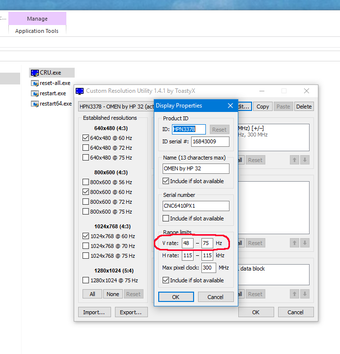Darmowy edytor EDID dla monitorów
Zdjęcia
Custom Resolution Utility lub CRU to bezpłatny edytor EDID, który umożliwia pracę nad aspektami oprogramowania sprzętu komputerowego w celu zmiany rozdzielczości i innych atrybutów. Utworzysz niestandardowe rozdzielczości, które nie są domyślnie dostępne dla Twojego monitora. Inne popularne aplikacje współpracujące z wyświetlaczami to Hotkey Resolution Changer, QuickGamma i Tuner wyświetlacza.
Podstawą CRU jest to, że zastępujesz ustawienia rejestru, aby utworzyć nowe rozdzielczości dla swojego monitor. Na szczęście w ogóle nie zmienia sprzętu, więc jest bezpieczny w użyciu. Możesz także edytować dowolne ustawienia FreeSync, które mogą być dostępne.
Co robi narzędzie niestandardowego rozwiązywania problemów
CRU to narzędzie, które umożliwia edycję identyfikatora EDID w celu zastąpienia ustawień rejestru monitora. Będziesz wprowadzać zmiany bezpośrednio w konfiguracji sterownika, co oznacza, że musisz zachować ostrożność podczas wprowadzania zmian. W efekcie możesz dodać rozdzielczości do aktywnych lub dodatkowych wyświetlaczy podłączonych do komputera.
Jeśli nie wprowadziłeś poprawnych zmian i wyświetlacz nie działa, możesz przytrzymać przycisk F8, aby wejdź w tryb odzyskiwania. Korzystając z narzędzia Custom Resolution Utility, musisz przywrócić poprzednie ustawienia lub wypróbować nową konfigurację. W przypadku awarii komputera lub karty graficznej, po prostu uruchom ponownie i wyłącz CRU, dopóki nie rozwiążesz problemu.
Dodawanie rozdzielczości do CRU
Dodawanie rozdzielczości do rozdzielczości niestandardowej Użyteczność jest łatwa. Po prostu otwórz CRU i nadaj mu uprawnienie administracyjne do wprowadzania zmian w rejestrze. Pojawi się okno z opcjami wyświetlania, a następnie możesz zmienić konfigurację zgodnie z potrzebami. Możesz kopiować i wklejać instrukcje z górnego panelu dla określonych poleceń.
Wymuszanie niestandardowych rozdzielczości w systemie Windows
Wymuszanie Windows 10 lub 11, aby wprowadzić niestandardowe rozdzielczości będą się różnić w zależności od karty graficznej, w szczególności dla AMD i NVIDIA. Z reguły możesz kliknąć pulpit prawym przyciskiem myszy, aby wyświetlić menu i wybrać niestandardową rozdzielczość z panelu wyświetlacza lub wyglądu. Jeśli to nie zadziała, może być konieczne ponowne skonfigurowanie części CRU.
Zmień rozdzielczość monitora
Narzędzie do niestandardowej rozdzielczości to doskonały sposób na dodanie niestandardowych rozdzielczości do monitora Windows. Chociaż standardowi użytkownicy komputerów PC mogą tego nie potrzebować, przydaje się to w innych branżach, takich jak tworzenie gier.
Nawet jeśli popełnisz błąd, istnieją niezawodne sposoby przywrócenia komputera do normalnych ustawień. Możesz także użyć skrótów na pulpicie, aby szybko uzyskać dostęp do jednej z utworzonych rozdzielczości.